Android cihazlardaki Hızlı Ayarlar paneli, temel ayarlara ve özelliklere kolay erişim sağlayan güçlü ve kullanışlı bir araçtır. Ancak, tüm kullanıcılar, benzersiz ihtiyaç ve tercihlerine göre özelleştirerek bu özellikten tam olarak yararlanamaz. Bu blog yazısında, Hızlı Ayarlar panelini özelleştirmenin neden Android deneyiminizi önemli ölçüde iyileştirebileceğini ve bunu yapmanın akıllı telefon kullanımınızı nasıl optimize edebileceğini keşfedeceğiz.
Galaxy S23'teki Hızlı Ayarlar panelini özelleştirmenin başlıca nedenlerinden biri üretkenliğinizi ve verimliliğinizi artırmaktır. Paneli, en sık kullandığınız ayarları ve özellikleri içerecek şekilde uyarlayarak, bunlara yalnızca bir kaydırma ve bir dokunuşla erişerek zamandan ve emekten tasarruf edebilirsiniz. Örneğin, Wi-Fi, Bluetooth veya mobil veri arasında geçiş yapmak için bir kısayol eklemek, birden fazla menüde gezinmeden bağlantı ayarlarınızı hızlı bir şekilde yönetmenize yardımcı olabilir.
Galaxy S23'te Hızlı Ayarlar Paneli Nasıl Özelleştirilir
Galaxy S23'teki Hızlı Ayarlar panelini özelleştirebilmek, daha kişiselleştirilmiş ve keyifli bir kullanıcı deneyimi oluşturmanıza olanak tanır. Sizin için en önemli ayarları ve özellikleri seçerek cihazınızın tercihlerinize ve alışkanlıklarınıza uygun olmasını sağlayabilirsiniz. Ekran parlaklığını ayarlamak, Rahatsız Etmeyin modunu etkinleştirmek veya el fenerine erişmek olsun, favori ayarlarınızın parmaklarınızın ucunda olması, cihazınızı kullanmayı daha sezgisel hale getirir ve Kullanıcı dostu. Ve işte bunu yapmak için atmanız gereken adımlar:
- Kilidini aç Galaxy S23'ünüz.
- Aşagı kaydır Bildirim Gölgesini ortaya çıkarmak için telefonun üstünden.
- Tekrar aşağı kaydırın Hızlı Ayarlar panelinin tamamını göstermek için
- Şuna dokunun: üç dikey nokta sağ üst köşede
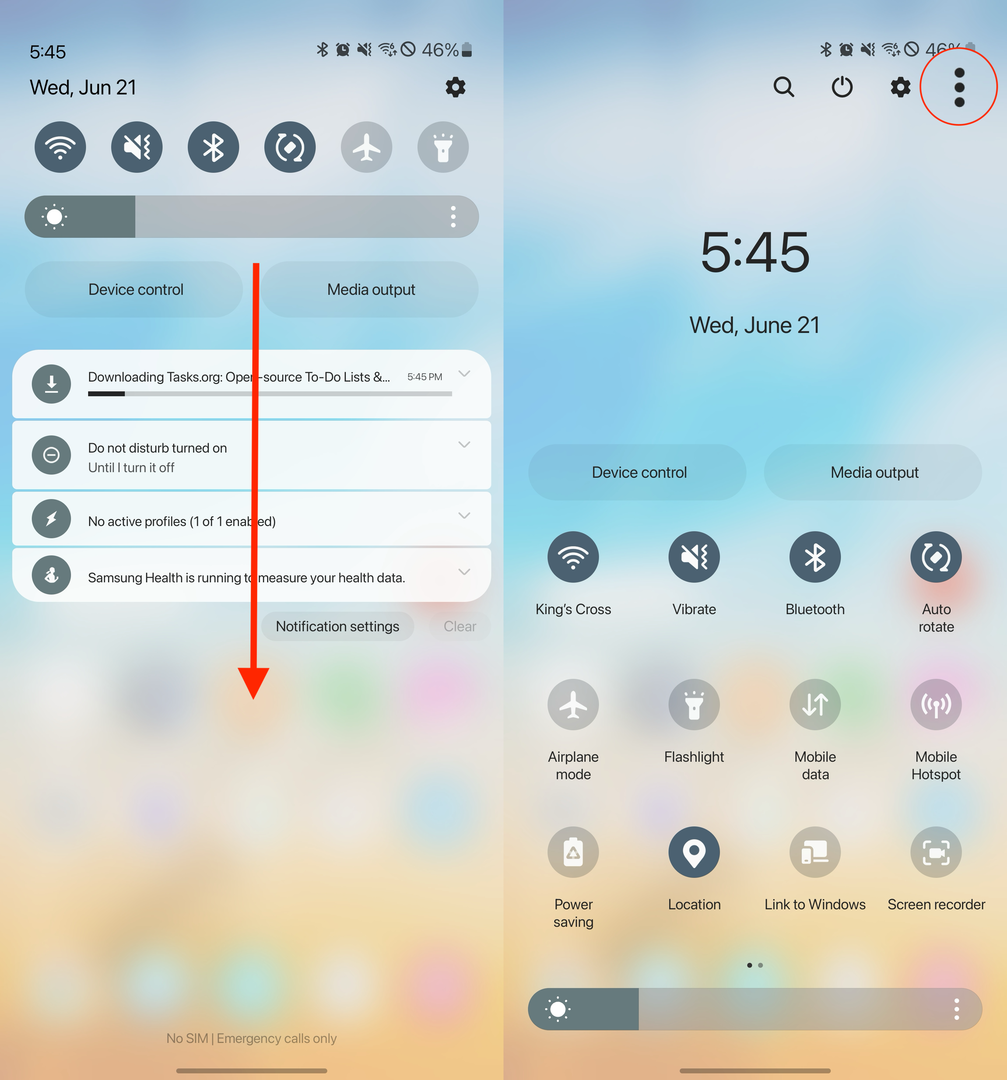
- Açılır menüden öğesine dokunun. Düzenleme düğmeleri.
- Düğmeleri sürükleyip bırakın Mevcut bölümünden Hızlı Ayarlar paneline gidin.
- Bitirdiğinizde, simgesine dokunun. Tamamlamak sağ alt köşedeki düğme.
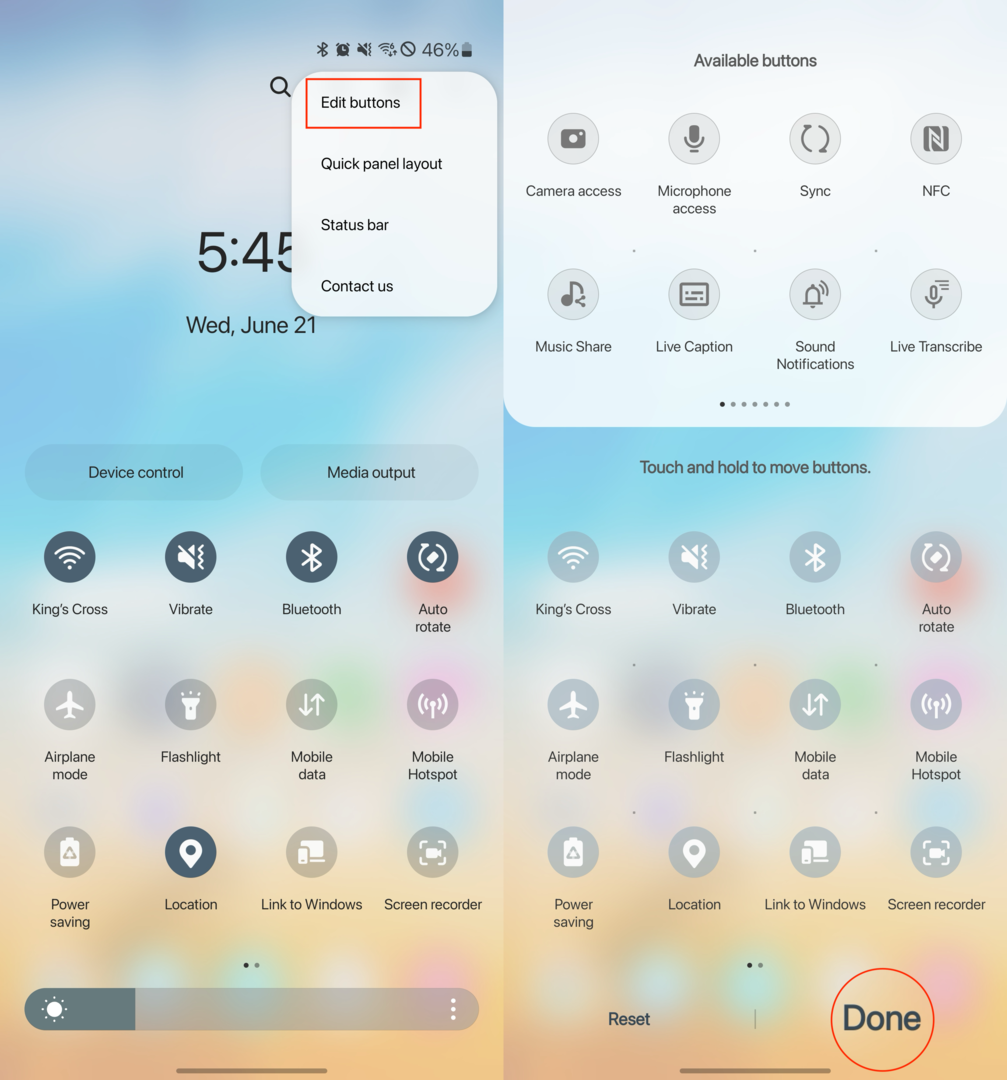
- Şuna dokunun: üç dikey nokta sağ üst köşede
- Açılır menüden öğesine dokunun. Hızlı panel düzeni.
- Musluk Parlaklık kontrolü.
- Aşağıdakilerden birini seçin:
- her zaman göster
- Hızlı panel genişletildiğinde göster
- Musluk Cihaz kontrolü ve Medya çıkış düğmeleri.
- Aşağıdakilerden birini seçin:
- her zaman göster
- Hızlı panel genişletildiğinde göster
- gösterme
- Hızlı panel düğmelerini özelleştirmeyi bitirdiğinizde, Tamamlamak Ekranın altındaki düğme.
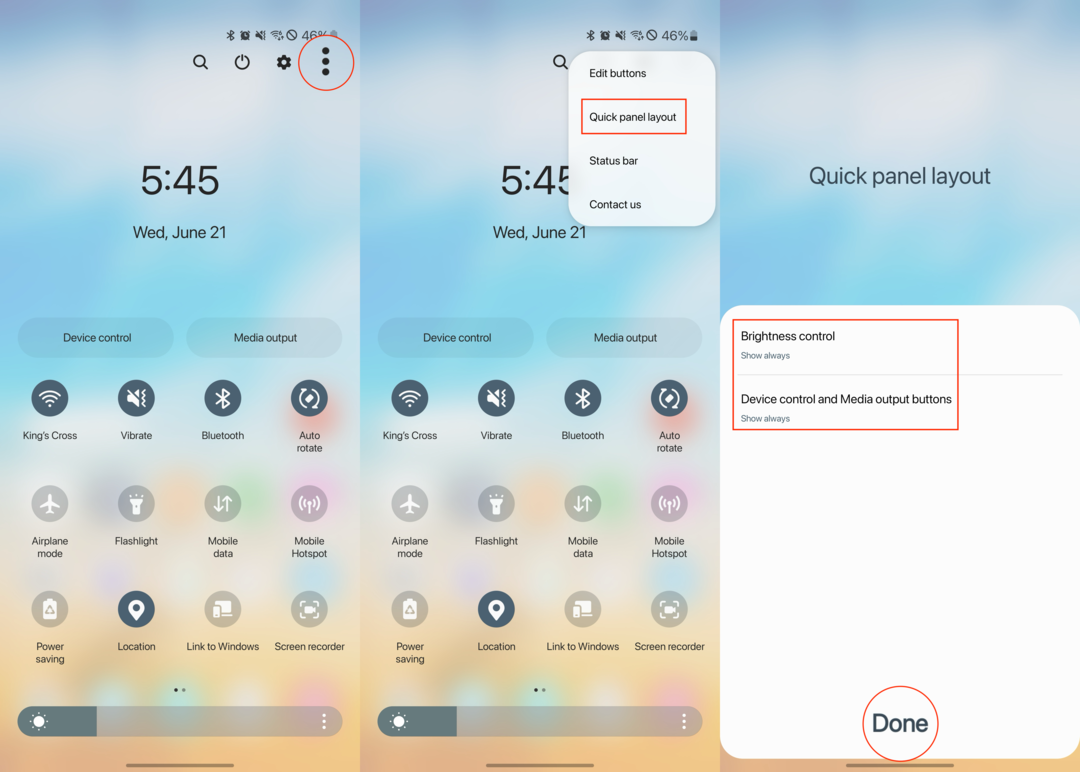
Kutudan çıkar çıkmaz etkinleştirmek (veya kaldırmak) için epeyce Hızlı Ayarlar geçişi olsa da, bazı uygulamaların kendilerine ait bir veya iki geçiş içerebileceğini akılda tutmak da önemlidir. Örneğin, Todoist'te, yalnızca aşağı kaydırıp uygun düğmeye dokunarak hızlı bir şekilde görev eklemeyi hızlı ve kolay hale getiren bir Hızlı Ayarlar düğmesi bulunur. Bu nedenle, Galaxy S23'teki Hızlı Ayarlar panelini özelleştirme adımlarını tamamladığınızda birkaç ekstra seçenek bulma şansınız yüksektir.
Çözüm
Galaxy S23'ünüzdeki Hızlı Ayarlar panelini özelleştirmek, akıllı telefon deneyiminizi geliştirmenin ve tam potansiyelini ortaya çıkarmanın güçlü bir yoludur. Paneli tercihlerinize ve ihtiyaçlarınıza göre uyarlayarak verimliliği artırabilir, kullanıcı deneyimini iyileştirebilir, farklı senaryolara uyum sağlayabilir, cihaz yönetimini kolaylaştırabilir ve yeni özellikler keşfedebilirsiniz. Öyleyse neden Hızlı Ayarlar panelinizi keşfetmek ve özelleştirmek için zaman ayırmıyorsunuz? Bugün Android deneyiminizi optimize etmeye başlayın ve cihazınızı tamamen size ait hale getirin.
E-posta hesabınız yayımlanmayacak.Gerekli alanlar işaretlendi *